wifi共享精灵启动失败的问题所在 如何解决wifi共享精灵启动失败并且代码为1002的问题
时间:2017-07-04 来源:互联网 浏览量:
今天给大家带来wifi共享精灵启动失败的问题所在,如何解决wifi共享精灵启动失败并且代码为1002的问题,让您轻松解决问题。
wifi共享精灵是一款可以实现电脑创建免费wifi热点的软件,兼具全球独创的WiFi影盘功能轻松实现手机共享电脑硬盘看电影。具体方法如下:
1请检查笔记本无线网卡的开关有是否打开:无线网卡的开关分为硬件开关和软件开关。 由于笔记本型号的不同,不同的笔记本存在软开关和硬开关的区分,请依次查找:
21.查找无线网卡硬件开关请在你笔记本的侧面寻找是否有如下图式的开关,将按钮拨到 ON的方向:
 3
3因为我们的笔记本型号都是不同的,所以开关也是分部在笔记本的各个地方,下面小编为大家总结了部分机型笔记本的无线开关位置。
见下表:
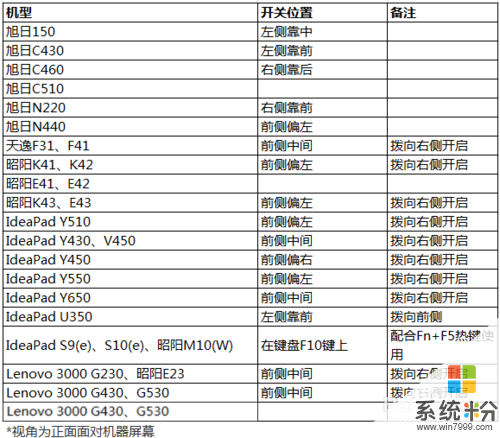 4
42、查找无线网卡键盘软开关 如果你在电脑侧面没有找到硬件开关,那么可以用键盘组合快捷键来启用无线网卡;一般的组合键为:Fn+F2或Fn+F9,不同笔记本不同,也有的是:Fn+F5 或 Fn+F8的,大家看下图分别在 F5 和 F9 键上。
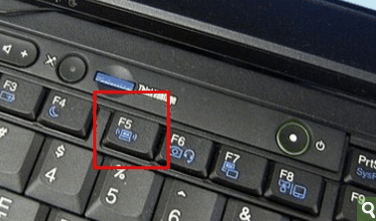
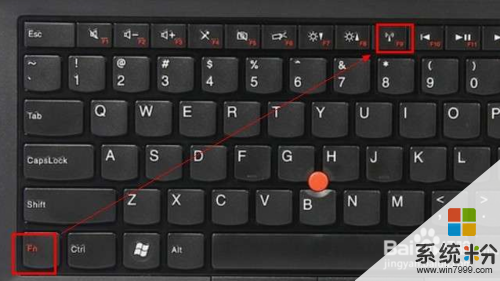 5
5如果使用以上方法仍未开启,Win7系统自带设备管理(微软移动中心)中的无线网络可能是关闭状态。在键盘上按win+x键,快捷键图示如下:
 6
6界面会出现微软帮助中心,将无线网络设置为开启状态:
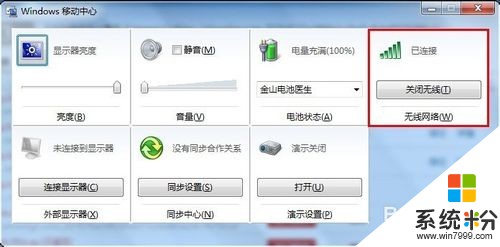 7
73、 上述方法仍无法启用的话,可能是你使用了防御软件(例如百度卫士、360卫士、金山卫士、QQ管家等)把无线服务进程关闭了,导致无线无法使用。
1、在【开始】>【运行】中输入services.msc,然后确定:
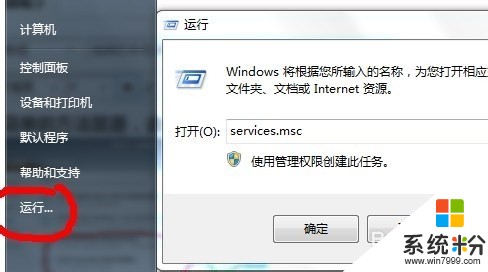 8
8在服务列表中找到并双击Wireless Zero Configuration,Wlan AutoConfig,Wwan AutoConfig将启动 类型改为“自动”,点击“应用”, 再点击服务状态下面的“启动”, 然后点击“确定”即可,有些用户需要重启:
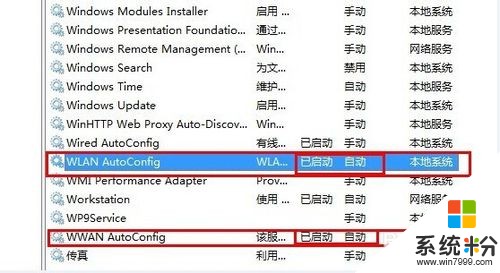 9
9如果您的无线网卡是正常开启的,以上几种情况都不是的话,请判断您的笔记本无线网卡是否支持软件共享:如何判断我的无线网卡是否支持软件共享呢?查看方法:右击计算机(我的电脑)——管理——设备管理器——网络适配器:
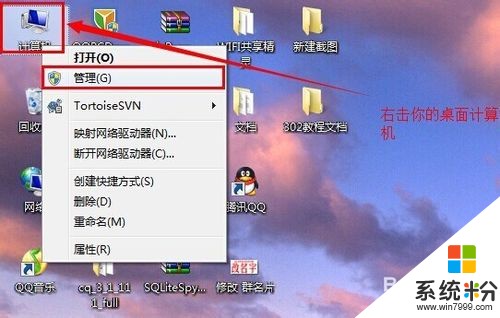

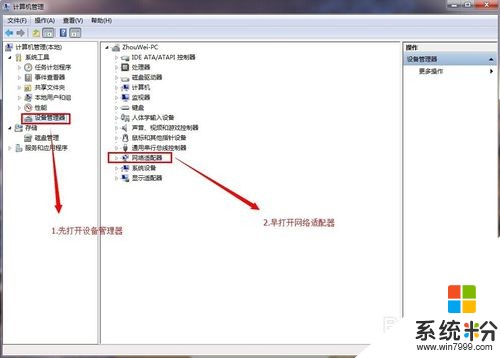
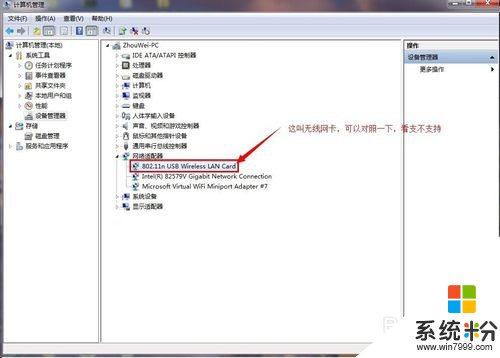
以上就是wifi共享精灵启动失败的问题所在,如何解决wifi共享精灵启动失败并且代码为1002的问题教程,希望本文中能帮您解决问题。
相关教程
- ·wifi共享精灵5023错误怎么办 wifi共享精灵开启失败的处理方式
- ·wifi共享开启,手机不能联网怎么办?如何解决wifi共享精灵开启失败?
- ·wifi共享精灵开关怎样开启?wifi共享精灵开关开启的方法。
- ·电脑管家怎么开启wifi共享精灵,电脑管家开启wifi共享精灵的方法
- ·免费wifi共享精灵软件界面打不开如何解决 怎么解决免费wifi共享精灵软件界面打不开的问题
- ·WiFi共享精灵3.0怎么修改网络密码? WiFi共享精灵3.0修改网络密码的步骤
- ·戴尔笔记本怎么设置启动项 Dell电脑如何在Bios中设置启动项
- ·xls日期格式修改 Excel表格中日期格式修改教程
- ·苹果13电源键怎么设置关机 苹果13电源键关机步骤
- ·word表格内自动换行 Word文档表格单元格自动换行设置方法
电脑软件热门教程
- 1 淘宝阅读加入书架 淘宝阅读下载电子书的方法 淘宝阅读如何加入书架 淘宝阅读下载电子书的方法
- 2 iphone如何选择好的浏览器 iphone选择好的浏览器的方法
- 3 桌面图标有个小黄锁怎么解决?桌面图标有个小黄锁如何处理?
- 4买电脑时怎样检测配置 买电脑时检测配置的方法
- 5ps怎么使用蒙版|ps使用蒙版的方法
- 6Windows 8 程序闪退怎么办? 怎么解决Windows 8 程序闪退?
- 7Win10系统禁止某一更新或驱动自动更新的方法
- 8如何把屏幕操作录制成gif高清动态图片 把屏幕操作录制成gif高清动态图片的方法有哪些
- 9如何解决开机后桌面软件打不开的问题。 解决开机后桌面软件打不开的问题的方法。
- 10如何改变电脑桌面字体的大小?
